如何在 iOS 17 中刪除貼紙
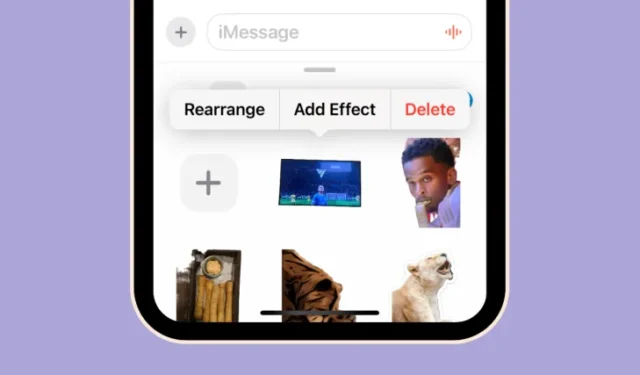
要知道什麼
- 若要刪除貼紙,請前往訊息> 選擇任何對話 > + 圖示>貼圖>長按不需要的貼紙,然後點選刪除。
- 您可以刪除多個貼紙,方法是先存取貼紙抽屜>長按任何貼紙 >重新排列,然後點擊減號 (-) 圖示。
- iOS 17 還允許您立即刪除貼紙包或完全停用表情符號鍵盤上的貼紙。
- 請按照下面的螢幕截圖指南來了解更多相關資訊。
Apple 允許您在 iOS 17 中從任何照片建立貼紙,並在「訊息」和其他應用程式中使用它們,以更有趣的方式與朋友和家人進行交流。隨著時間的推移,您可能會被大量不再想使用的貼紙淹沒。因此,了解如何刪除已建立或新增至 iPhone 的貼紙非常重要,這樣您就可以管理哪些貼紙出現在貼紙抽屜中以及哪些要刪除。
在這篇文章中,我們將解釋您可以從 iPhone 中刪除貼紙或停止與它們互動(如果您不想再使用它們)的所有方法。
如何從 iPhone 中刪除貼紙
貼紙是 iOS 上 Apple 原生鍵盤的一部分,因此您可以在使用「訊息」應用程式或使用鍵盤作為輸入的其他應用程式時刪除它們。
方法 1:從「訊息」應用程式
若要刪除貼紙,請開啟iPhone 上的「訊息」應用程式。
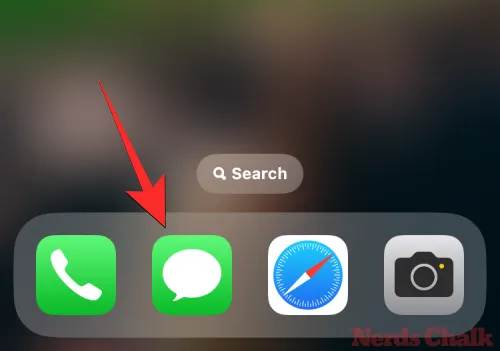
在「訊息」內,選擇任何對話以繼續。打開哪個對話並不重要;無論您在此畫面上開啟什麼對話,都可以從應用程式中刪除貼圖。
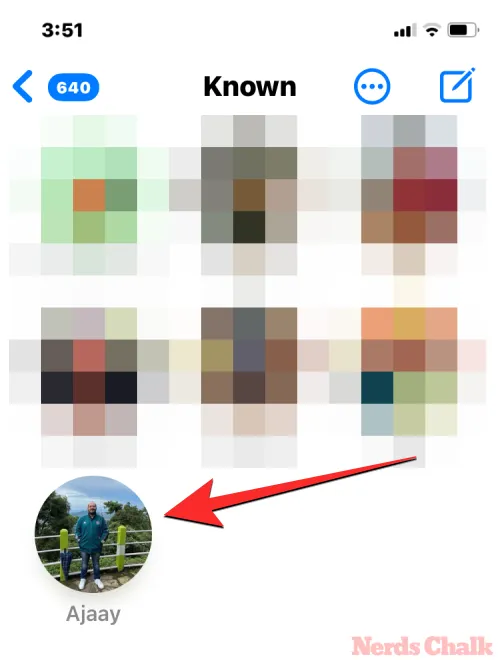
對話加載後,點擊左下角的+ 圖示。
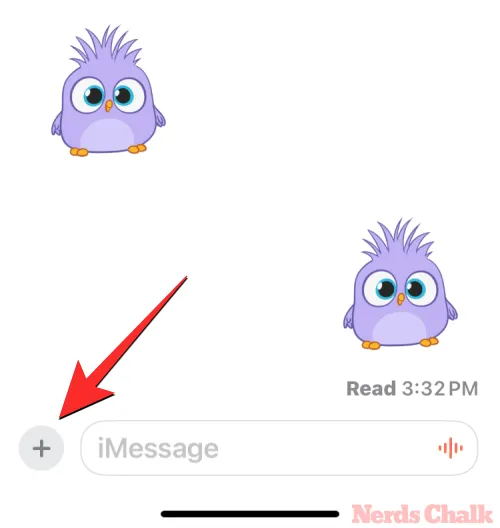
從顯示的選項清單中,點選貼紙。
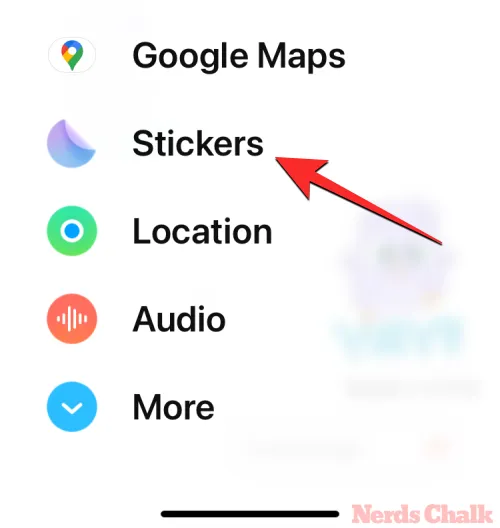
現在,您將在螢幕的下半部分看到“貼紙”抽屜,您可以將其拉起以展開。抽屜將顯示您最近使用的所有貼紙。
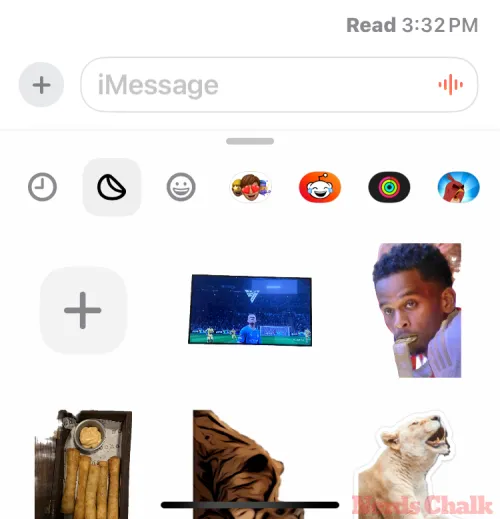
若要從此部分刪除貼紙,請長按不需要的貼紙,然後點選刪除。
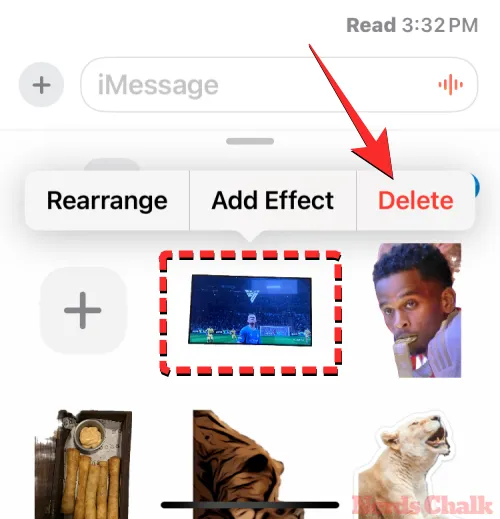
所選貼紙現在將從貼紙抽屜中刪除。您可以重複這些步驟以從「訊息」應用程式中刪除更多貼圖。
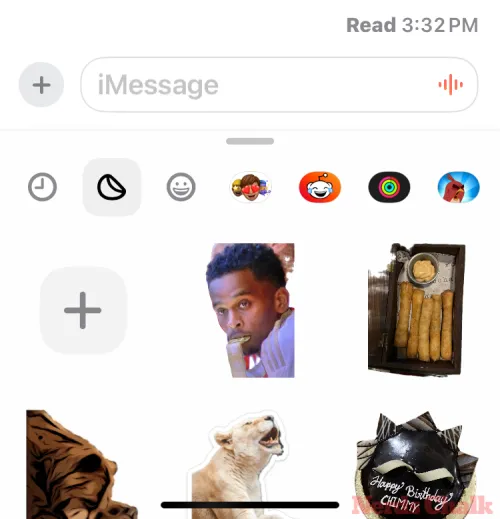
方法2:從其他應用程式
您也可以從任何其他應用程式刪除貼紙,但存取貼紙抽屜的過程可能與上述方法略有不同。假設您想使用 WhatsApp 應用程式來完成此操作;為此,您可以在 iPhone 上開啟WhatsApp應用程式並開啟對話以繼續。只要開啟 iOS 上的本機鍵盤,開啟哪個對話並不重要。
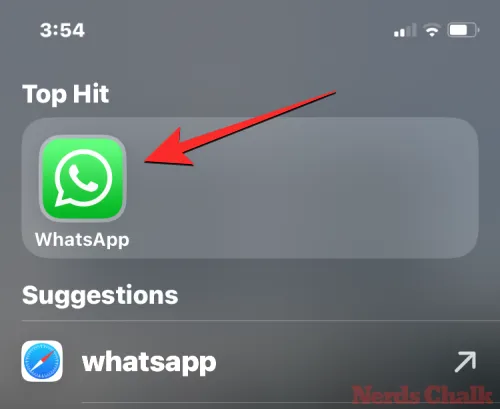
在 WhatsApp 上,點擊底部的文字方塊以開啟 iOS 鍵盤。
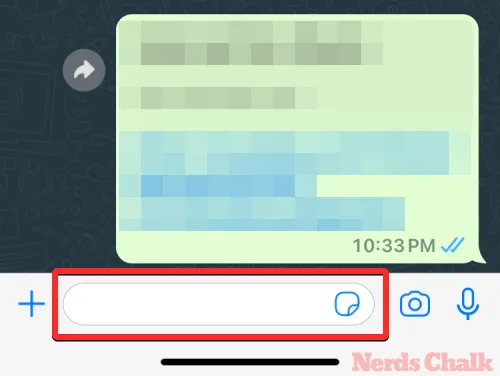
當鍵盤彈出時,點擊左下角的表情符號按鈕。
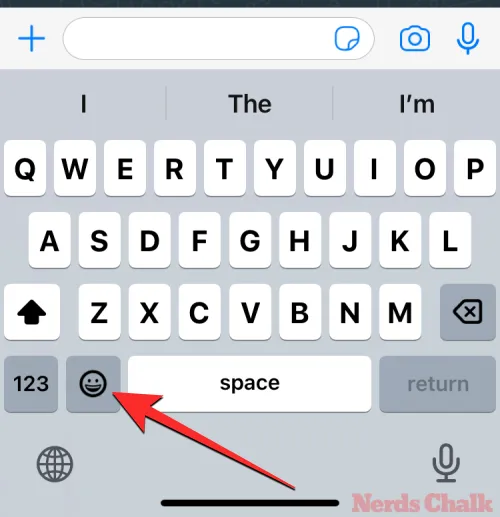
這將打開“常用表情符號”頁面,您將在其中看到最近發送的貼紙和表情符號。要從此處打開貼紙抽屜,請點擊貼紙圖標,如下面的螢幕截圖所示。
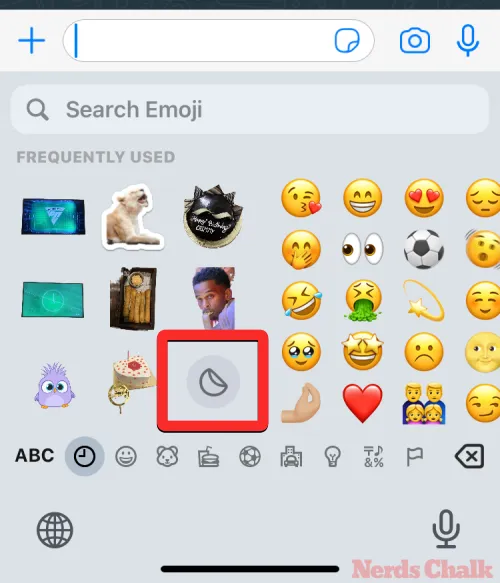
現在,您將在螢幕的下半部分看到“貼紙”抽屜,您可以將其拉起以展開。抽屜將顯示您最近使用的所有貼紙。
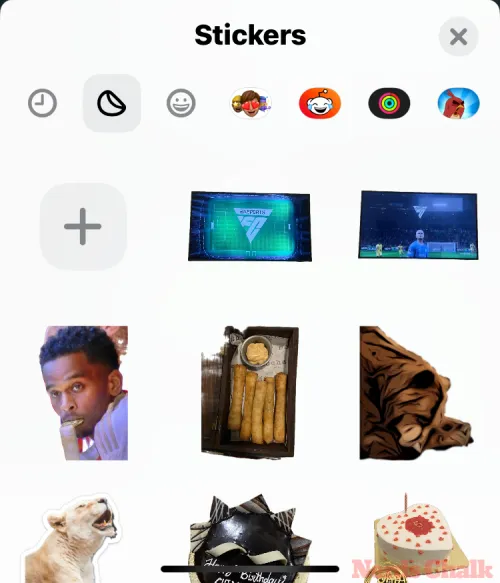
若要從此部分刪除貼紙,請長按不需要的貼紙,然後點選刪除。
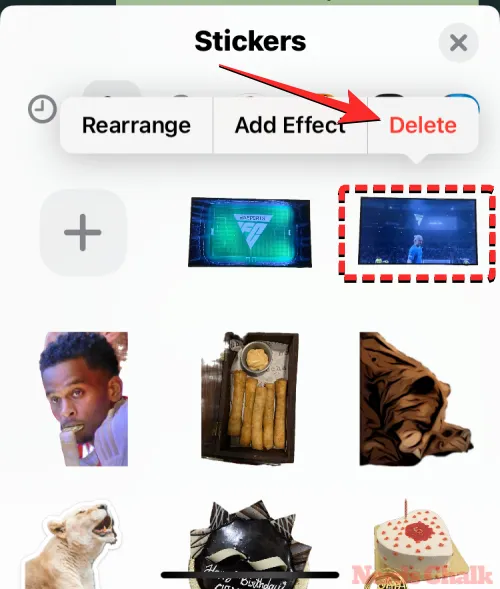
所選貼紙現在將從貼紙抽屜中刪除。您可以重複這些步驟以從相同應用程式中刪除更多貼圖。
如何從 iPhone 中刪除多張貼紙
您也可以按照以下方法一次從 iPhone 中刪除多個貼紙。
方法一:選擇並刪除多個貼紙
從「訊息」應用程式中刪除多個貼紙的過程與上面的方法 1 類似,但有一些細微的變化。首先,打開iPhone 上的「訊息」應用程式。
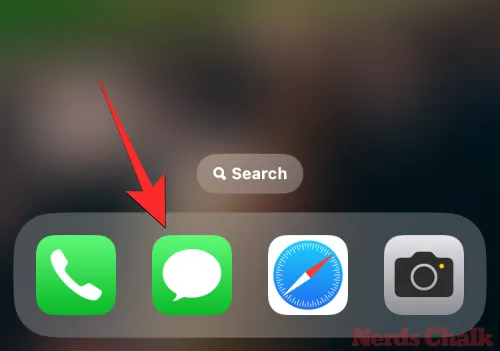
在「訊息」內,選擇任何對話以繼續。打開哪個對話並不重要;無論您在此畫面上開啟什麼對話,都可以從應用程式中刪除貼圖。
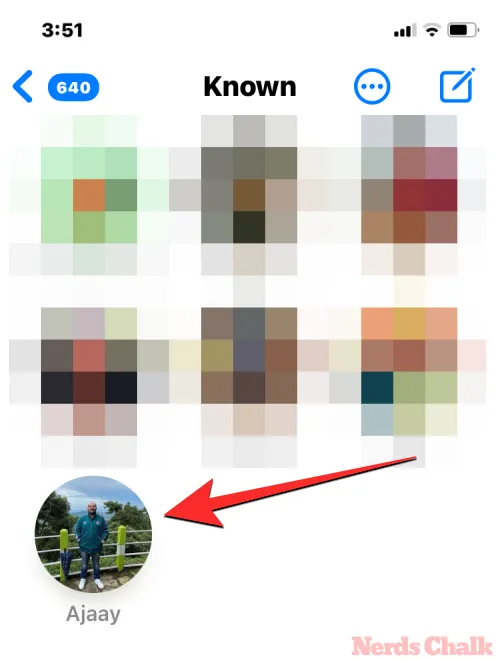
對話加載後,點擊左下角的+ 圖示。
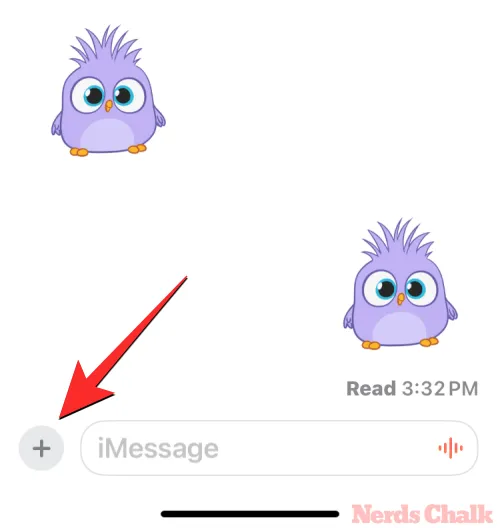
從顯示的選項清單中,點選貼紙。
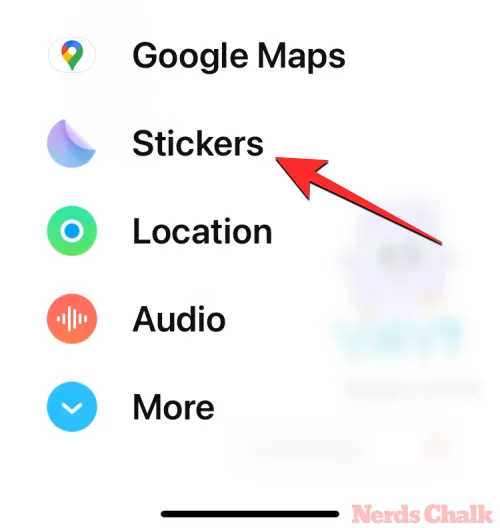
現在,您將在螢幕的下半部分看到“貼紙”抽屜,您可以將其拉起以展開。抽屜將顯示您最近使用的所有貼紙。
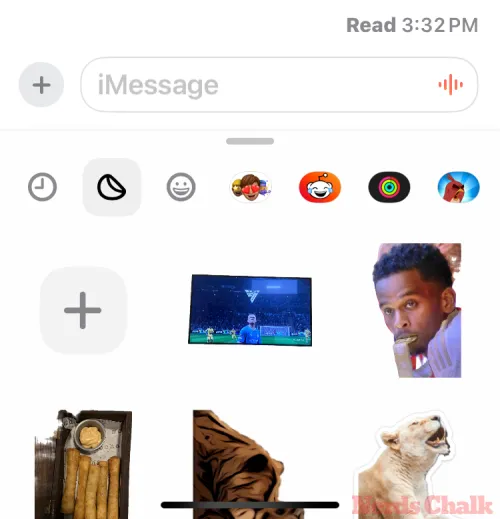
若要刪除多個貼紙,請長按螢幕上的任一貼紙,然後點選重新排列。
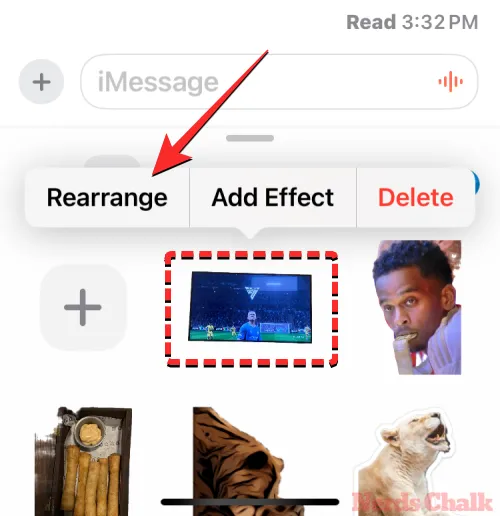
現在,您將進入貼紙抽屜內的編輯模式,此時螢幕上的所有貼紙將開始抖動。若要大量刪除貼紙,請點選要刪除的每個貼紙左上角的減號 (-) 圖示。
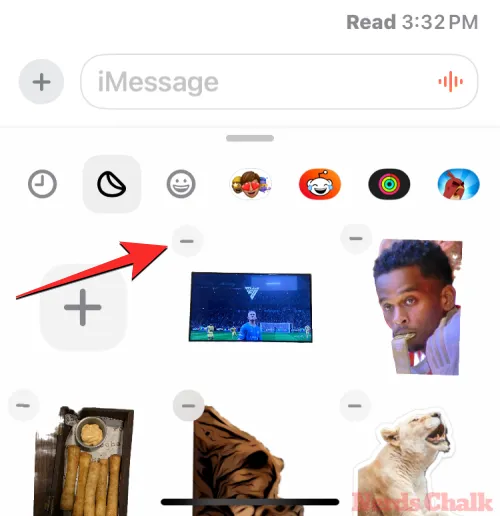
抽屜上的貼紙將一張一張地從螢幕上消失。
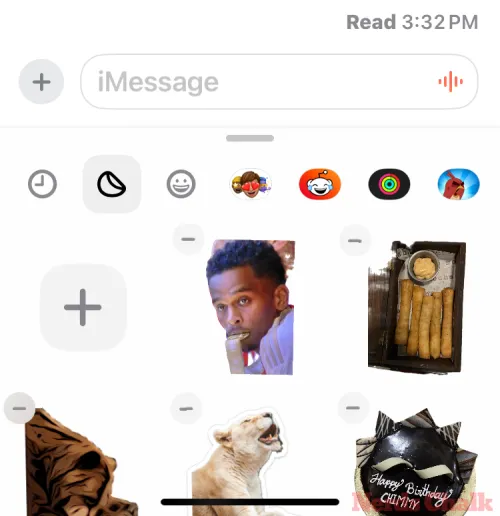
刪除不需要的貼紙後,點擊貼紙抽屜上的空白區域或螢幕上的任何其他位置即可退出編輯模式。
方法 2:從 iPhone 中刪除貼紙包
除了創建自己的貼紙之外,Apple 還允許您添加來自不同應用程式的貼紙包。如果您不再希望將這些包保留在貼紙抽屜中,您可以輕鬆地完全刪除包。要刪除貼紙包,請前往任何允許您添加貼紙的應用程式;在本例中我們使用的是訊息應用程式。
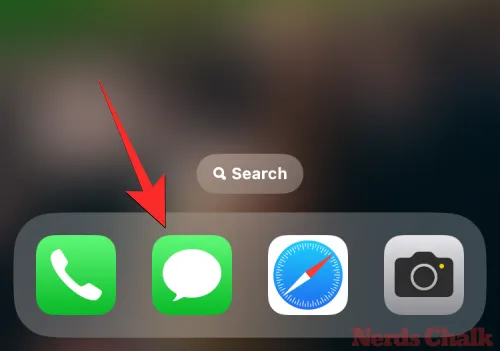
進入「訊息」後,前往對話,點擊+ 圖標,然後選擇貼紙。在其他應用程式上,您需要點擊左下角的表情符號按鈕才能開啟表情符號鍵盤。
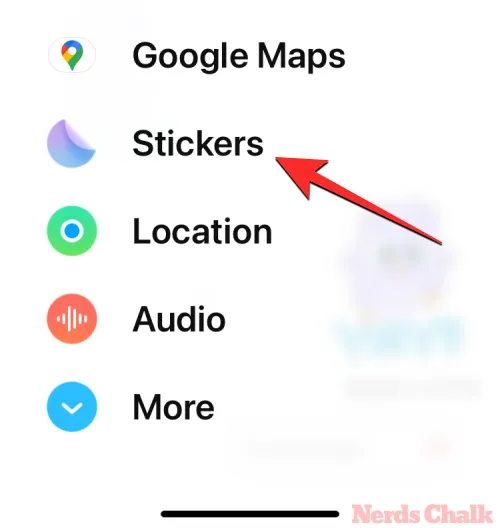
當「貼紙」抽屜顯示時,捲動到該抽屜頂部的貼紙應用程式行的右側,然後點擊「編輯」。
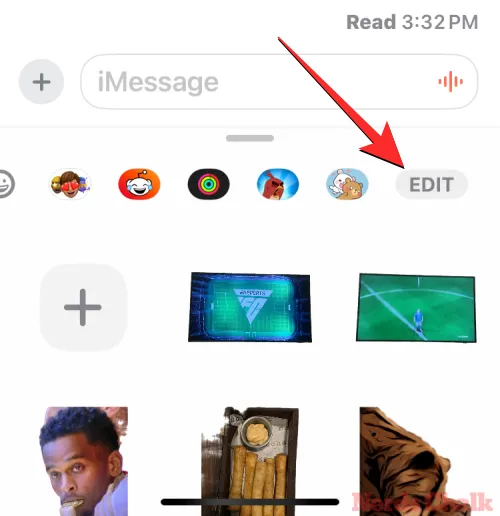
在顯示的「管理貼圖應用程式」畫面中,您將看到 iPhone 上可用的所有貼圖應用程式的清單。若要從此清單中刪除不需要的應用程序,請向左滑動。
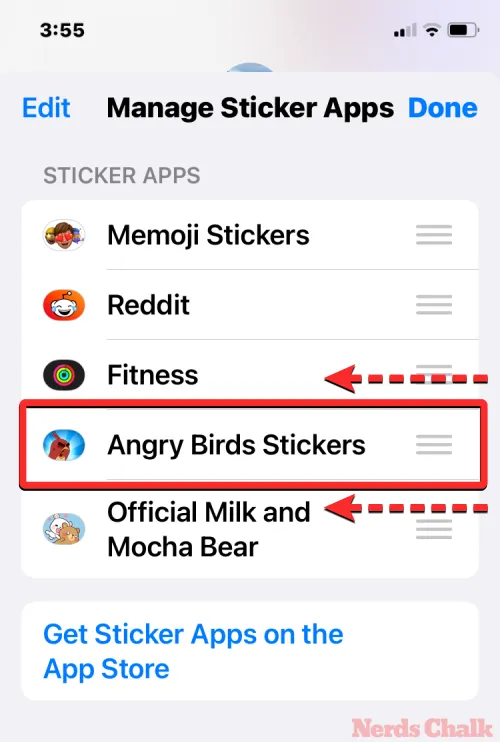
現在,點擊所選應用程式右側的刪除。
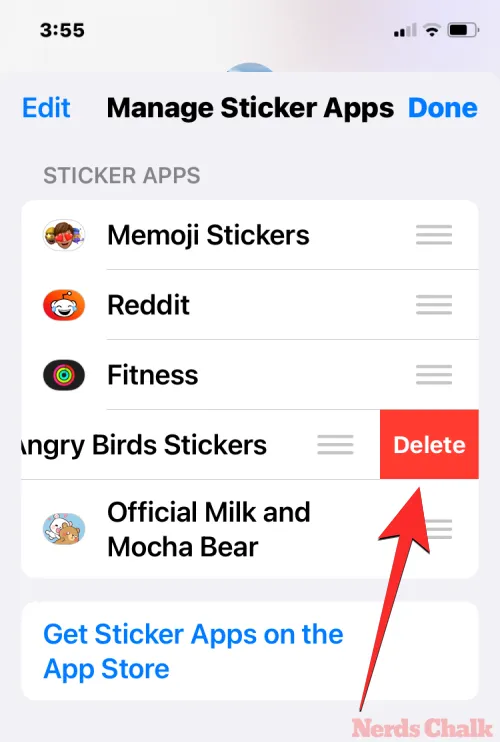
現在您將看到一個提示,要求您確認您的操作。若要刪除此貼紙應用程序,請點擊此提示中的刪除。
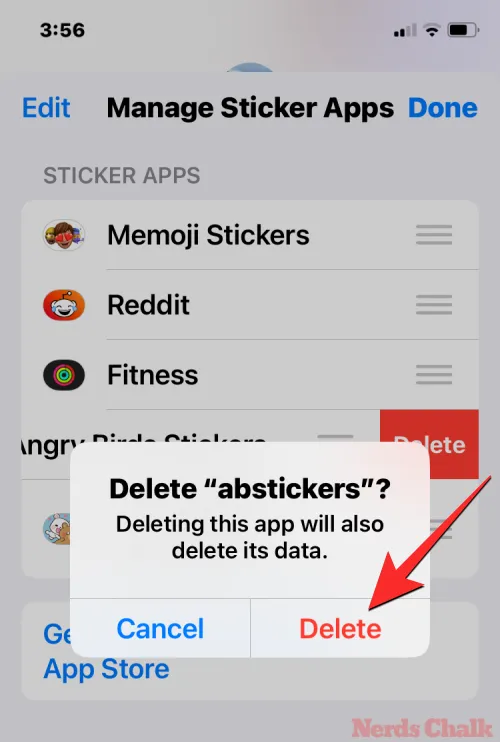
所選的貼紙應用程式現在將從您的裝置中刪除。您可以重複上述步驟,刪除要從此清單中刪除的其他應用程式。刪除不需要的貼紙包後,點選右上角的「完成」 。
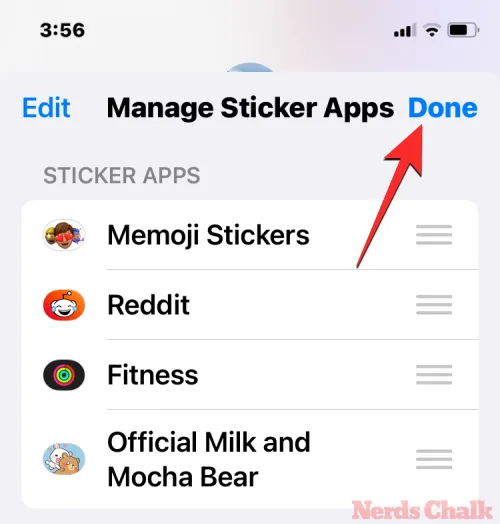
如何停用 iPhone 上的貼紙鍵盤
當您將 iPhone 更新到 iOS 17 時,預設會啟用貼紙。如果您不打算使用貼紙並且有時發現貼紙部分不方便,您可以完全停用表情符號鍵盤中的貼紙。為此,請前往“設定” > “常規” > “鍵盤”,然後關閉螢幕底部“表情符號”下的“貼紙”開關。
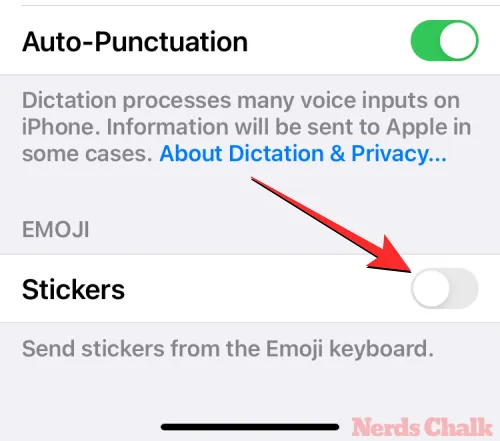
本機鍵盤上的表情符號部分將不再顯示貼紙。
這就是關於在 iOS 17 中從 iPhone 刪除貼紙所需了解的全部內容。
有關的



發佈留言